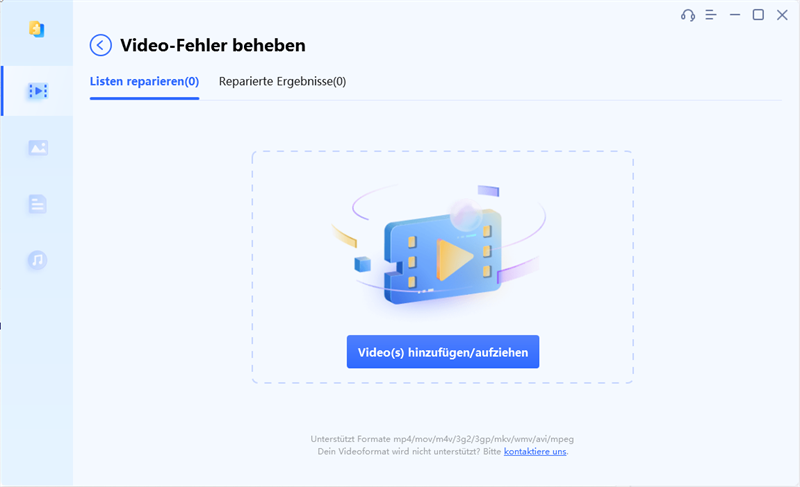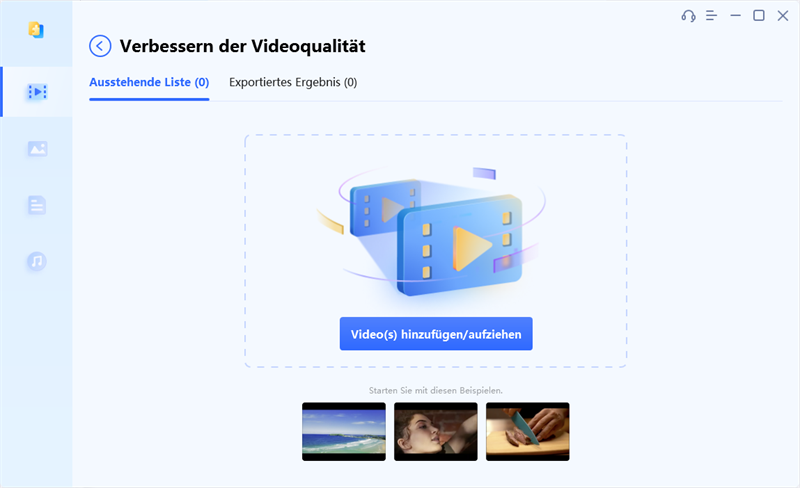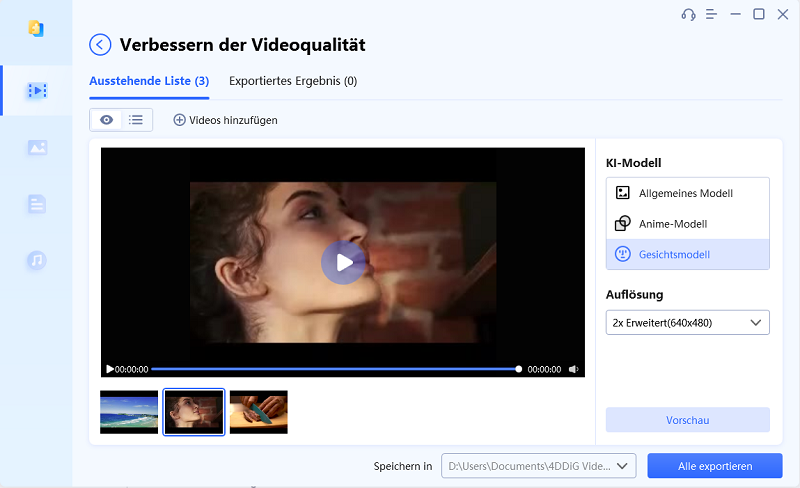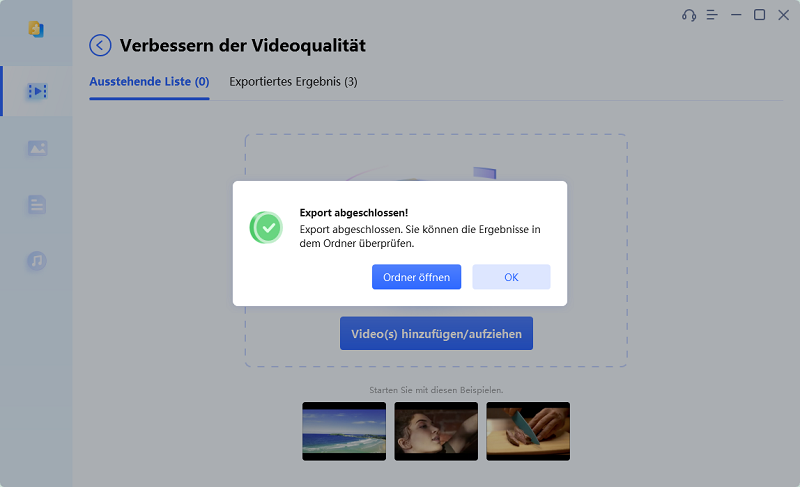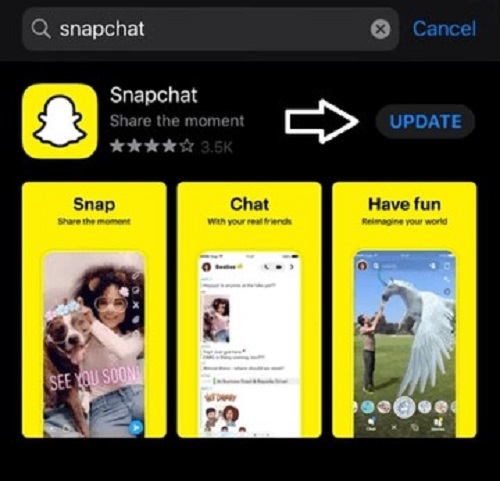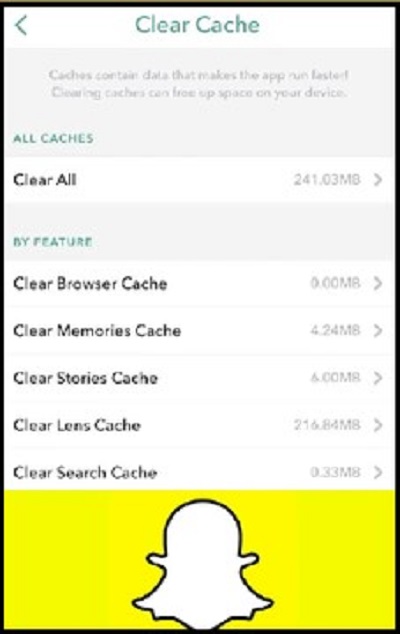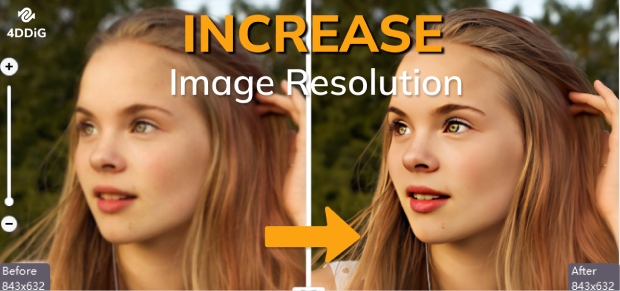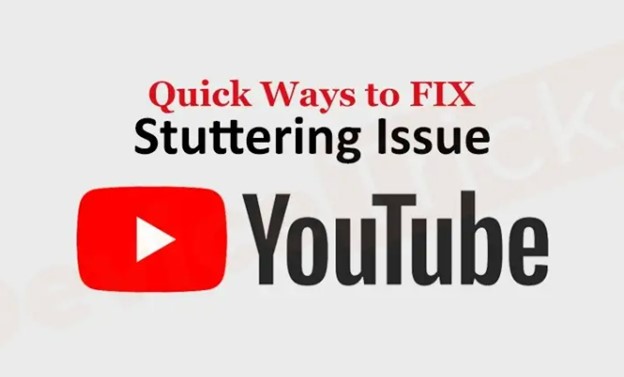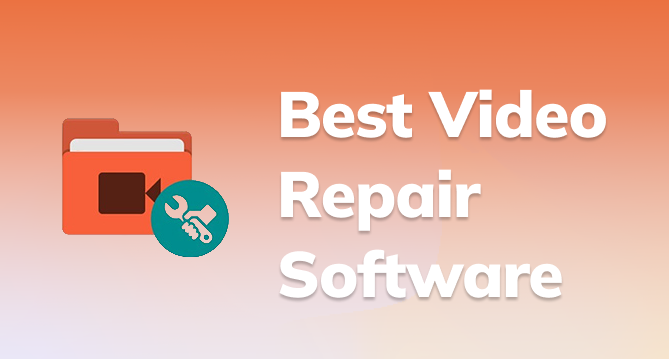Snapchat Kamera schlecht, was tun?
Wie kann man die Snapchat-Kameraqualität verberssern? Snapchat ist zu einem festen Bestandteil unserer täglichen Kommunikation geworden und ermöglicht es uns, Momente mit Freunden und Familie durch Bilder und Videos zu teilen. Eine häufige Frustration unter den Nutzern ist jedoch die uneinheitliche Kameraqualität auf der Plattform. Unscharfe Fotos, verpixelte Bilder und eine insgesamt schlechte Kameraleistung können das Snapchat-Erlebnis beeinträchtigen.
Snapchat Kamera schlecht, was tun? In diesem umfassenden Leitfaden gehen wir auf die Faktoren ein, die eine schlechte Kameraqualität auf Snapchat verursachen, und stellen sieben effektive Möglichkeiten zur Behebung dieses Problems vor.
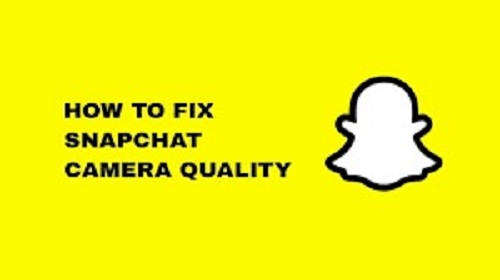
Teil 1: Was sind die Ursachen für schlechte Kameraqualität in Snapchat?
Es ist wichtig, die Ursachen für eine schlechte Kameraqualität in Snapchat zu verstehen, bevor man sich mit Lösungen beschäftigt. Mehrere Faktoren tragen zu diesem Problem bei, die da wären:
- Die Verwendung einer veralteten Version der Snapchat-App kann zu Kompatibilitätsproblemen mit dem Betriebssystem Ihres Geräts führen, was die Kameraleistung beeinträchtigt.
- Verschiedene Geräte sind unterschiedlich gut mit Snapchat kompatibel, und Probleme können aufgrund der spezifischen Hardware- und Softwarekonfigurationen Ihres Geräts auftreten.
- Instabile oder langsame Internetverbindungen können zu einer schlechten Bild- und Videoqualität auf Snapchat führen, da die App für den Austausch von Inhalten in Echtzeit stark auf ein stabiles Netzwerk angewiesen ist.
- Im Laufe der Zeit kann die Ansammlung von Cache-Daten in der Snapchat-App die Gesamtleistung, einschließlich der Qualität der Kamera, beeinträchtigen.
- Fehler und Störungen innerhalb der Snapchat-App oder des Betriebssystems Ihres Geräts können zu Problemen mit der Kameraqualität führen, die eine Fehlersuche und -behebung erforderlich machen.
- Das gleichzeitige Ausführen mehrerer ressourcenintensiver Apps oder ein begrenzter verfügbarer Speicherplatz auf Ihrem Gerät kann sich auf die Fähigkeit der Snapchat-App auswirken, eine hochwertige Kameraleistung zu liefern.
- Die Spezifikationen und Möglichkeiten der Kamera-Hardware Ihres Geräts können die Qualität der über Snapchat aufgenommenen Fotos und Videos einschränken. In einigen Fällen kann dies eine hardwarebedingte Einschränkung sein.
Teil 2: Snapchat Kamera schlecht, was tun? Videoqualität über 4DDiG File Repair verberssern
Wie kann man die Kameraqualität auf Snapchat verberssern? Es gibt zwar verschiedene Methoden, um Snapchat-Kameraprobleme zu lösen, aber eine herausragende Lösung ist 4DDiG Video Repair. Dieses fortschrittliche Tool ist auf die Reparatur von beschädigten Dateien spezialisiert und damit die ideale Wahl für die Lösung von Problemen mit der Kameraqualität. In diesem Abschnitt werden die grundlegenden Informationen und Vorteile von 4DDiG File Repair vorgestellt, um zu erklären, warum es sich als eine effektive Lösung erweist. Von der benutzerfreundlichen Oberfläche bis hin zu den umfassenden Funktionen zur Dateireparatur - entdecken Sie, warum 4DDiG File Repair die beste Wahl für die Verbesserung der Snapchat-Kameraqualität ist.
Sicherer
Download
Sicherer
Download
-
Beginnen Sie mit dem Öffnen von 4DDiG File Repair auf Ihrem Computer. Navigieren Sie zur Option "Enhance Video Quality" und klicken Sie auf "Download", um das umfassende Toolkit zur Videoverbesserung zu erwerben. Klicken Sie anschließend auf "Start", um den Prozess zu starten.

-
Wählen Sie entweder die Schaltfläche "Video hinzufügen/ziehen" oder verwenden Sie die Drag-and-Drop-Funktion, um das Video mühelos hinzuzufügen.

-
Sobald Sie das Video hinzugefügt haben, wählen Sie aus drei verfügbaren AI-Modellen (Allgemeines Modell, Anime-Modell oder Gesichtsmodell) aus, um die Qualität zu verbessern. Nehmen Sie bei Bedarf eine Feinabstimmung der Auflösung vor, und klicken Sie dann auf "Vorschau".

-
4DDiG File Repair startet die Videoverbesserung und zeigt eine Vorschau der ersten 10 verbesserten Bilder an. Haben Sie während des Prozesses Geduld. Überprüfen Sie nach Abschluss das verbesserte Video. Wenn es nicht ausreicht, experimentieren Sie mit alternativen AI-Modellen oder passen Sie die Auflösung an. Wenn Sie Ihr gewünschtes Ergebnis erreicht haben, schließen Sie die Vorschau und wählen Sie "Alles exportieren". Die Software verarbeitet dann das gesamte Video und speichert die verbesserte Version auf Ihrem Computer.

Die 6 besten AI Video Enhancer Tools: Welches sollten Sie wählen?
Teil 3: Wie man die Snapchat-Kameraqualität auf andere Art und Weise repariert
Nachdem wir uns in Teil 2 mit der speziellen Lösung von 4DDiG File Repair beschäftigt haben, wenden wir uns nun alternativen Möglichkeiten zu, um Probleme mit der Snapchat Kameraqualität zu beheben. Obwohl 4DDiG File Repair ein leistungsstarkes Tool ist, ist es wichtig, ein Repertoire an Strategien zu haben, von der grundlegenden Fehlerbehebung bis hin zu app-spezifischen Eingriffen. In diesem Teil stellen wir eine Reihe von Ansätzen vor, die jeweils unterschiedliche Aspekte des Problems angehen.
Weg 1: Versuchen Sie, Snapchat und das Gerät zu aktualisieren
Einer der grundlegenden Schritte zur Behebung von Problemen mit der Snapchat-Kameraqualität besteht darin, sicherzustellen, dass sowohl die App als auch das Betriebssystem deines Geräts auf dem neuesten Stand sind. Veraltete Software kann zu Kompatibilitätsproblemen und Leistungsstörungen führen, die die Qualität der über Snapchat aufgenommenen Bilder und Videos beeinträchtigen.
Aktualisieren Sie Snapchat:
- Öffne den App-Store deines Geräts.
- Suchen Sie Snapchat in der App-Liste und tippen Sie es an.
-
Wenn ein Update verfügbar ist, wählen Sie die Option "Aktualisieren".

Aktualisieren Sie die Gerätesoftware:
- Gehen Sie zu den Einstellungen Ihres Geräts.
- Navigieren Sie zum Abschnitt "Software-Update" oder "System-Update".
- Wenn ein Update verfügbar ist, folgen Sie den Anweisungen auf dem Bildschirm, um es zu installieren.
- Starten Sie Ihr Gerät nach der Aktualisierung neu, damit die Änderungen übernommen werden.
- Öffnen Sie Snapchat und testen Sie die Kamera, um zu sehen, ob sich die Qualität verbessert hat.
Weg 2: Cache-Daten löschen, um die Snapchat-Kameraqualität zu verbessern
Wie kann ich meine Snapchat-Kameraqualität reparieren? Angesammelte Cache-Daten können die Leistung von Snapchat, einschließlich der Kameraqualität, erheblich beeinträchtigen. Das Löschen von Cache-Daten ist eine routinemäßige Wartungsaufgabe, die verschiedene Probleme lösen kann, einschließlich verschwommener Fotos und verpixelter Bilder. Im Folgenden finden Sie eine Schritt-für-Schritt-Anleitung zum Löschen von Cache-Daten, mit der Sie die Kameraqualität von Snapchat auf einfache, aber effektive Weise verbessern können.
- Öffne Snapchat und gehe zu deinem Profil.
- Tippe auf das Zahnradsymbol in der oberen rechten Ecke, um auf die Einstellungen zuzugreifen.
- Scrolle nach unten und wähle "Cache löschen" oder "Alles löschen" unter dem Abschnitt "Kontofunktionen". Bestätigen Sie die Aktion, wenn Sie dazu aufgefordert werden.
-
Schließen Sie die App vollständig und öffnen Sie sie erneut. Testen Sie die Kamera, um zu sehen, ob sich die Qualität verbessert hat.

Weg 3: Stellen Sie sicher, dass die Internetverbindung gut ist
Eine stabile Internetverbindung ist für die nahtlose Funktionalität von Snapchat unabdingbar und wirkt sich nicht nur auf die Geschwindigkeit beim Teilen von Inhalten, sondern auch auf die Qualität der Kamera aus.
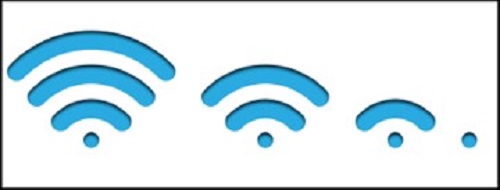
Überprüfen Sie die Wi-Fi- oder Datenverbindung:
- Vergewissern Sie sich, dass Ihr Gerät mit einem stabilen Wi-Fi-Netzwerk verbunden ist oder über eine starke mobile Datenverbindung verfügt.
- Wechseln Sie zwischen Wi-Fi- und Datenverbindung, um zu sehen, ob sich die Kameraqualität dadurch verbessert.
Router oder Modem neu starten:
- Wenn Sie Wi-Fi verwenden, starten Sie Ihren Router oder Ihr Modem neu, um die Verbindung zu aktualisieren.
- Warte, bis sich die Verbindung stabilisiert hat, und überprüfe die Kameraqualität von Snapchat.
Datensparmodus deaktivieren:
- Vergewissere dich, dass der Datensparmodus deines Geräts ausgeschaltet ist.
- Die Einstellungen für den Datensparmodus können die Leistung der App einschränken und die Kameraqualität beeinträchtigen.
Weg 4: Neustart deines Geräts
Die uralte Lösung des Neustarts deines Geräts kann Wunder bewirken, wenn es darum geht, vorübergehende Störungen zu beheben, die die Snapchat-Kameraqualität beeinträchtigen. Ein einfacher Neustart kann das System deines Geräts auffrischen und möglicherweise alle zugrunde liegenden Probleme beseitigen, die sich auf die Leistung der Kamera auswirken können.
- Schalten Sie Ihr Gerät vollständig aus.
- Legen Sie eine kurze Pause ein, bevor Sie Ihr Gerät wieder einschalten.
- Öffne Snapchat und überprüfe, ob sich die Kameraqualität nach dem Neustart verbessert hat.
Weg 5: Starte Snapchat neu
Wie kann man die Kameraqualität von Snapchat auf Android reparieren? Ähnlich wie ein Neustart deines Geräts kann auch ein Neustart der Snapchat-App temporäre Störungen beheben und die Kameraqualität verbessern. Diese schnelle und unkomplizierte Lösung wird in diesem Abschnitt erforscht und bietet Nutzern eine sofortige Lösung für mögliche Probleme, die ihr Snapchat-Erlebnis beeinträchtigen.
- Schließe die Snapchat-App auf deinem Gerät vollständig.
- Öffnen Sie die Snapchat-App erneut.
- Überprüfe die Kameraqualität, indem du ein Foto oder Video aufnimmst, um zu sehen, ob das Problem weiterhin besteht.
Weg 6: Snapchat deinstallieren, um die Kameraqualität von Snapchat zu reparieren
Wie kann man die Kameraqualität auf Snapchat reparieren? Bei anhaltenden Problemen mit der Kameraqualität ist ein drastischerer Ansatz die Deinstallation und Neuinstallation von Snapchat. In diesem Abschnitt führen wir Sie durch die Schritte zur sicheren Deinstallation der App und der anschließenden Neuinstallation, um einen Neuanfang zu ermöglichen, der die zugrunde liegenden Kameraprobleme beheben kann.
- Suchen Sie die Snapchat-App auf Ihrem Gerät und deinstallieren Sie sie.
- Auf den meisten Geräten können Sie dies tun, indem Sie das App-Symbol gedrückt halten und die Deinstallationsoption auswählen.
- Starten Sie Ihr Gerät nach der Deinstallation neu, um sicherzustellen, dass Snapchat vollständig entfernt wurde.
- Besuchen Sie den App-Store Ihres Geräts und installieren Sie die Snapchat-App erneut.
- Öffnen Sie die App und testen Sie die Kamera, um zu prüfen, ob sich die Qualität verbessert hat.
Teil 4: FAQ
F 1: Warum sind Snapchat-Fotos unscharf?
Snapchat-Fotos können aus verschiedenen Gründen unscharf erscheinen, die oft mit Problemen mit der App, dem Gerät oder dem Netzwerk zusammenhängen (siehe Teil 1).
F 2: Wie ändert man die Kameraeinstellungen auf Snapchat?
Um die Kameraeinstellungen auf Snapchat zu ändern, öffnen Sie die App, rufen Sie Ihr Profil auf, tippen Sie auf das Zahnradsymbol und navigieren Sie zu "Zusätzliche Dienste". Passen Sie verschiedene Einstellungen unter "Kameraeinstellungen" an, um Ihr Erlebnis anzupassen.
F 3: Wie behebt man das Fokusproblem der Kamera auf Snapchat?
Um Fokusprobleme auf Snapchat zu beheben, reinigen Sie das Kameraobjektiv, sorgen Sie für die richtige Beleuchtung und tippen Sie auf den Bildschirm, um den Fokus manuell einzustellen. Beheben Sie anhaltende Probleme mit den entsprechenden In-App-Einstellungen.
Fazit
Snapchat Kamera schlecht? Die Behebung von Problemen mit der Snapchat-Kameraqualität erfordert einen vielschichtigen Ansatz, der von einfachen Updates und Neustarts bis hin zu fortschrittlichen Lösungen wie 4DDiG Video Repair. reicht. Wenn man die Ursachen für eine schlechte Kameraqualität versteht und die vorgeschlagenen Lösungen umsetzt, können Nutzer ein nahtloses und verbessertes Snapchat-Erlebnis genießen. Egal, ob Sie ein Gelegenheitsnutzer oder ein Snapchat-Fan sind, diese sieben Möglichkeiten zur Behebung der Kameraqualität stellen sicher, dass Ihre geteilten Momente mit der Klarheit festgehalten werden, die sie verdienen. Wenden Sie diese Lösungen an und heben Sie Ihre Snapchat-Fotografie und -Videografie auf ein neues Niveau.